Slik aktiverer du alternativet for å snakke tekst på iPhone 5
har du noen gang hatt behov for å vite informasjon som fantes på din iPhone, men uansett grunn var du ikke i en posisjon der du kunne lese den? Din iPhone 5 har en funksjon som lar deg velge tekst og deretter snakke den teksten til deg.
Guiden vår nedenfor viser deg menyen du må navigere til for å aktivere dette alternativet på enheten din. Når den er slått på vil du kunne velge et tekstsegment og ha et Speak- alternativ som vil lese den valgte teksten høyt.
Slå på talevalg på iPhone
Denne artikkelen ble skrevet ved hjelp av en iPhone 5, i iOS 8.
Etter at du har fulgt denne guiden for å aktivere dette alternativet, kan du også konfigurere innstillinger for det, for eksempel hvor raskt teksten blir snakket, om teksten er uthevet eller ikke, og stemmen som brukes til å si den.
Trinn 1: Trykk på Innstillinger- ikonet.

Trinn 2: Bla nedover og velg alternativet Generelt .
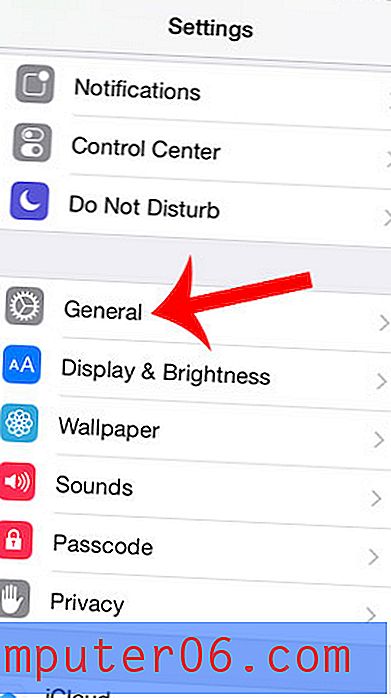
Trinn 3: Velg tilgjengelighetsalternativet .
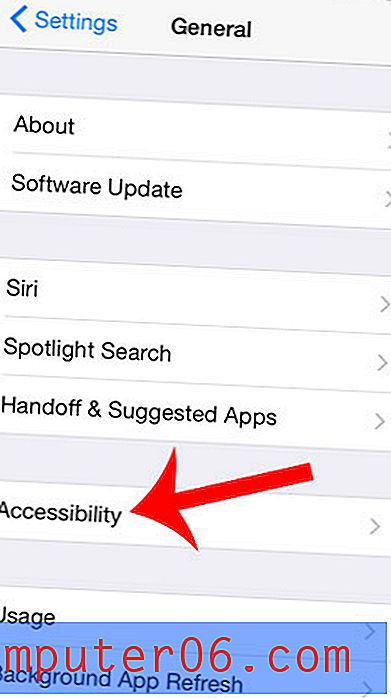
Trinn 4: Trykk på taleknappen.
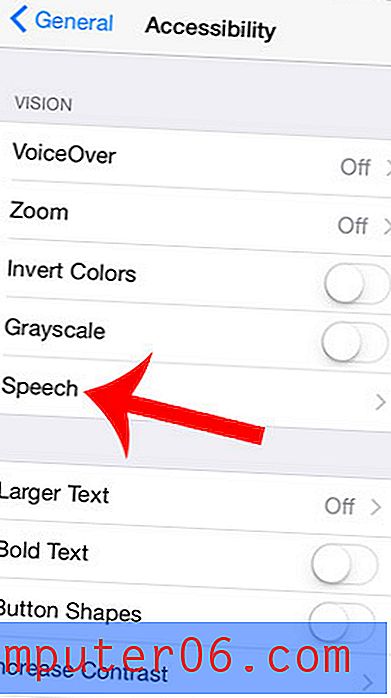
Trinn 5: Trykk på knappen til høyre for Speak Selection . Du vil vite at den er slått på når det er grønn skygge rundt knappen.

Mottar du tekstmeldinger fra en uønsket kontakt? Lær hvordan du kan stoppe det ved å blokkere kontakter med denne artikkelen.



